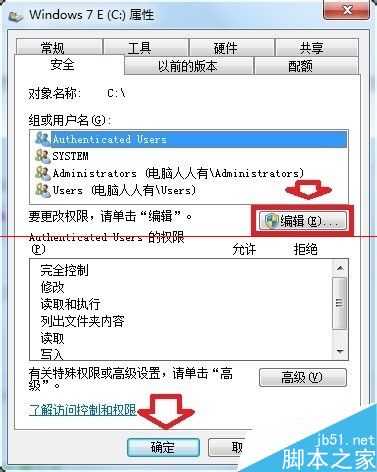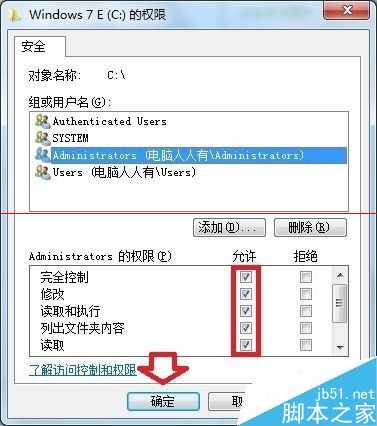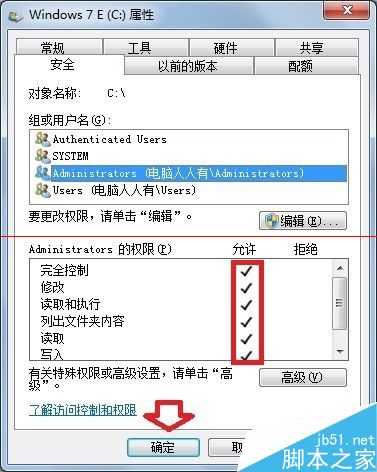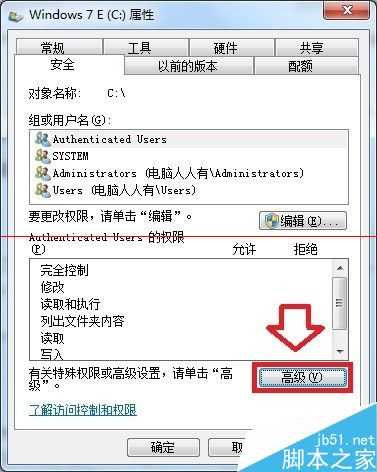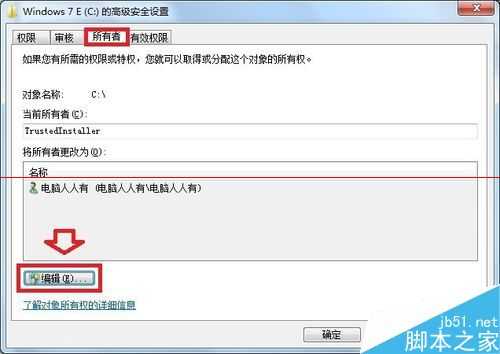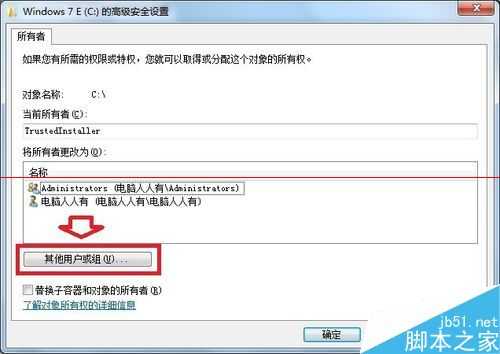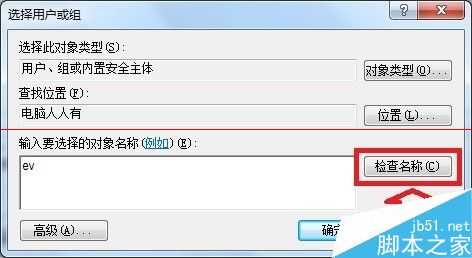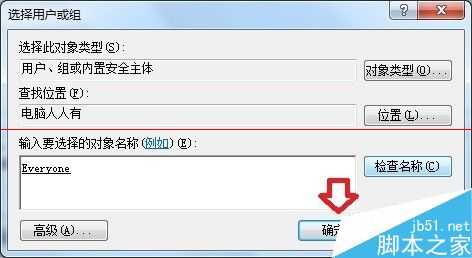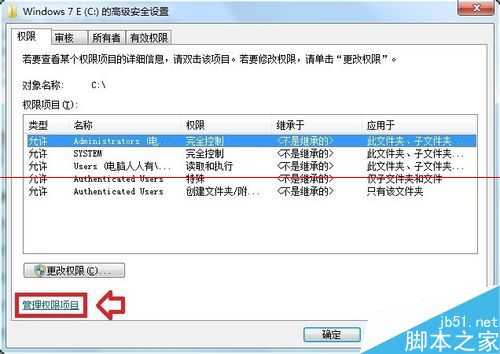磁盘权限设置错误,如何恢复?
1、正常的磁盘加权的步骤是:右键点击需要加权的磁盘→属性
2、磁盘属性→安全(如果没有弹出此界面,更改一下查看模式即可)
3、先点击自己的账户名→编辑
4、然后,点击允许下面的所有选项(勾选)→确定
5、最后,再回到此设置界面→确定(授权操作结束了)
异常处理:
1、如果授权的过程中发生异常,可以这样做:右键点击需要加权的磁盘→属性→磁盘属性→安全→高级
2、所有者→编辑
3、如果当前账户不在此,点击其他用户或组
5、此时系统会补齐账户名Everyone(所有人)→确定,关闭所有的设置框,从而完成设置权限获取。
免责声明:本站文章均来自网站采集或用户投稿,网站不提供任何软件下载或自行开发的软件!
如有用户或公司发现本站内容信息存在侵权行为,请邮件告知! 858582#qq.com
暂无“电脑提示磁盘权限设置错误怎么恢复?”评论...
更新动态
2025年01月06日
2025年01月06日
- 小骆驼-《草原狼2(蓝光CD)》[原抓WAV+CUE]
- 群星《欢迎来到我身边 电影原声专辑》[320K/MP3][105.02MB]
- 群星《欢迎来到我身边 电影原声专辑》[FLAC/分轨][480.9MB]
- 雷婷《梦里蓝天HQⅡ》 2023头版限量编号低速原抓[WAV+CUE][463M]
- 群星《2024好听新歌42》AI调整音效【WAV分轨】
- 王思雨-《思念陪着鸿雁飞》WAV
- 王思雨《喜马拉雅HQ》头版限量编号[WAV+CUE]
- 李健《无时无刻》[WAV+CUE][590M]
- 陈奕迅《酝酿》[WAV分轨][502M]
- 卓依婷《化蝶》2CD[WAV+CUE][1.1G]
- 群星《吉他王(黑胶CD)》[WAV+CUE]
- 齐秦《穿乐(穿越)》[WAV+CUE]
- 发烧珍品《数位CD音响测试-动向效果(九)》【WAV+CUE】
- 邝美云《邝美云精装歌集》[DSF][1.6G]
- 吕方《爱一回伤一回》[WAV+CUE][454M]